提高笔记本电脑性能的 10 种最佳方法
已发表: 2022-02-27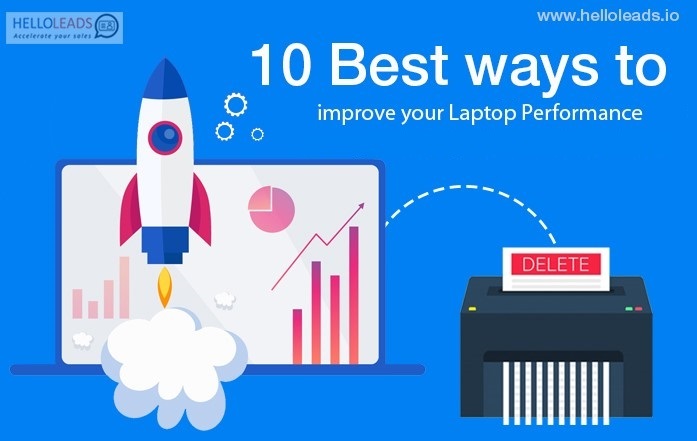
还记得您第一次拥有全新笔记本电脑的那一天吗? 较新的通常更快。 随着时间的推移,您的笔记本电脑的速度和性能可能会下降,例如启动和关闭程序的时间可能会更长。 尝试使用速度较慢的笔记本电脑可能会令人沮丧。
由于各种原因,包括内存不足、下载的程序以及计算机病毒或恶意软件的存在,笔记本电脑速度变慢。
在世界上,超过 80% 的人将笔记本电脑用于各种目的。 其中,大约 50% 的人在处理重要的事情时会遇到笔记本电脑的一些问题,并且由于笔记本电脑的性能缓慢而经常被激怒。
幸运的是,有一些方法可以解决此问题并提高笔记本电脑的性能。
以下是一些诊断和修复慢速笔记本电脑的最佳方法。
1.增加本地C盘的可用空间
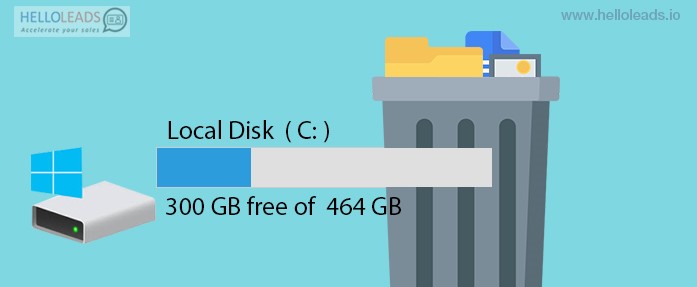
可用空间是提高 PC 速度的关键。
大多数情况下,由于硬盘中没有可用空间,计算机会变慢。 为什么我们需要硬盘驱动器中的可用空间? 基本上,硬盘驱动器需要用于虚拟内存的空白空间。
通过执行更多任务,RAM 会溢出,即将到来的任务会自动被硬盘驱动器中的可用空间(即内存交换)使用,因此硬盘中没有可用空间。
以下是如何增加本地磁盘 C 中的可用空间
- 在搜索框中输入“计算机管理”,会弹出一个对话框,选择存储部分下的磁盘管理
- 如果点击磁盘管理会弹出一个对话框,选择并按住要扩展的卷,然后选择扩展卷
需要注意的一个重要因素是“扩展卷”选项仅在您要扩展的分区后面有未分配空间时可用
2.删除临时文件
每周两次删除临时文件或临时文件可使您的笔记本电脑更快。 在 PC 中,使用图形、视频或媒体编辑软件等时会创建和存储临时文件。通常,这些文件会占用更多系统空间。
删除临时文件的方法
按 WIN 键 + R -> 键入“%temp%” -> 单击确定 -> 按 Ctrl + A -> 按 Shift + Delete -> 单击“是”
通过在“运行”窗口(WIN 键 + R)中键入替代词(例如(temp,prefetch))来执行相同的步骤。 参考下图
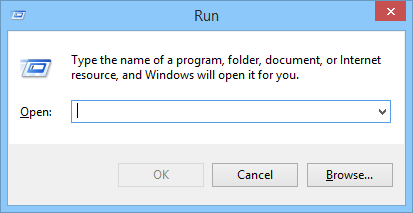
3.卸载不需要的软件
当您使用新 PC 时,您会发现许多默认情况下预装的应用程序,我们在任何时候都不会使用这些应用程序。 这些预装的应用程序会占用更多空间,也会降低系统性能。 因此,最好卸载您从不使用的不需要的应用程序。
如何卸载不需要的软件?
按 WIN 键 + R -> 在选项卡中键入“控制” -> 单击确定 -> 在控制面板页面中单击“程序” -> 单击“程序和功能” -> 在那里您可以看到 PC 中可用的软件 -> 选择软件->右键->按卸载
4.运行碎片整理
基本上,在保存文件时,计算机将数据随机存储在硬盘的空闲空间中。 因此,处理器发现很难检索文件。 为了克服这个问题,我们进行碎片整理过程。 此过程会挑选散布在硬盘驱动器上的所有数据片段,然后将它们重新组合在一起,以便处理器轻松提取数据。
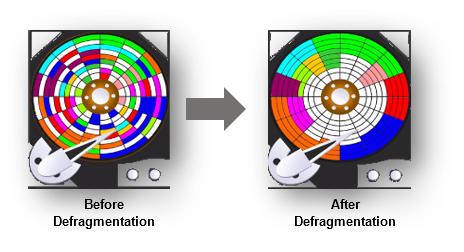
5. 检查 PC 是否有恶意软件

在安装新软件或注入笔式驱动器、硬盘驱动器等时扫描您的 PC,以避免病毒、间谍软件、广告软件和其他占用大量系统资源(如内存、硬盘驱动器和处理器)的恶意程序
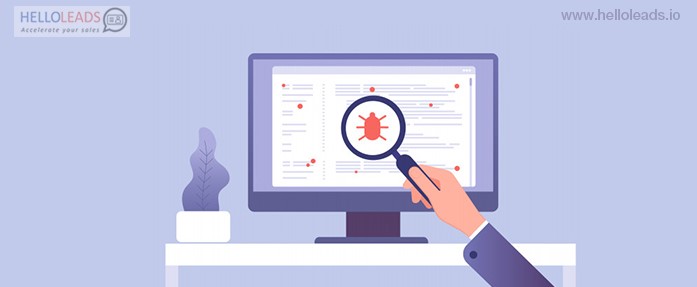
如何在 Windows 10 中检查恶意软件?
对于 Windows 10 - 按 WIN 键 -> 键入“Windows 安全” -> 单击“病毒或威胁防护” -> 选择快速扫描或完全扫描。
6.定期重启或重启你的电脑
每天重新启动一次 PC 并在您离开办公桌时锁定计算机。 这种做法可以通过刷新 RAM、停止内存泄漏和修复错误来提高计算机的性能。 如果您的系统变慢,请先重新启动系统,然后再执行进一步的步骤。
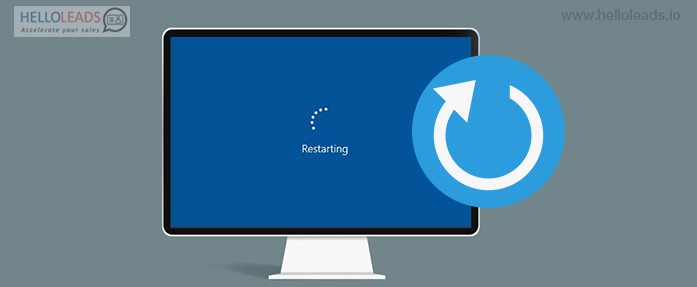
7.重置你的电脑
您可以通过重置 PC 来更改笔记本电脑的性能并保持 PC 的速度。 通过重置笔记本电脑删除不需要的临时文件和不可见文件。
如何重置笔记本电脑?
按WIN键+R->键入“控制面板”并单击“确定”->转到右上角的“类别”选项并选择小图标->选择“恢复”选项->单击“如果您遇到问题您的 PC,转到设置并尝试重置它”-> 在重置此 PC 标题下选择重置“开始”选项-> 在您想要的 2 个选项中选择类别并完成重置。
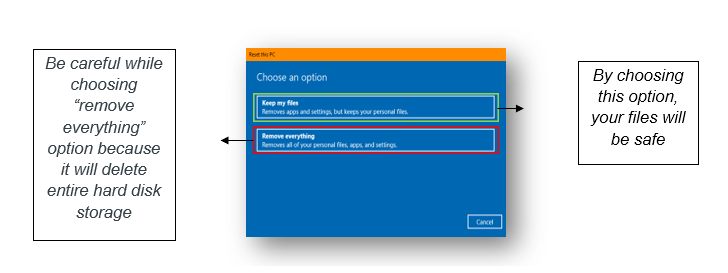
8. 停用启动程序
计算机中的许多应用程序可以将自身配置为在系统开启模式下自动开始工作并继续在后台运行。 但是,如果您不每天使用这些应用程序,或者您没有强大的设备,它们会浪费宝贵的系统资源,从而显着降低体验。
如何禁用启动应用程序?
按WIN键+R -> 输入“ipconfig” -> 点击“OK” 在系统配置弹出窗口中选择启动选项 -> 选择后台运行的不需要的应用点击“OK”
9.关闭视觉效果
您应该禁用视觉效果以加快系统性能。 按WIN键+R->输入“sysdm.cpl”->点击“确定”->在系统属性弹出窗口中选择“高级”选项->点击“设置”图标->点击“视觉效果”选项->选择“调整以获得最佳性能”->单击“应用并确定”
10.自己清理硬件
每月一次,由熟练的技术人员维修您的笔记本电脑,或者您可以通过在线观看视频自己维修。 为了维修您的笔记本电脑,您可以谷歌您的笔记本电脑公司名称和型号。
自己进行硬件故障排除的小指南:
- 在进行硬件故障排除之前关闭(或)拔下电源
- 拧下笔记本电脑的底壳组件,如果您是台式机用户,请卸下 CPU 机柜的外壳
- 您可以使用吹风机清洁零件
- 使用异丙醇和白布或刷子清洁电路板
- 轻轻取出 RAM 并清洁 RAM 的边缘部分
由于经常使用,您的计算机可能会变慢。 为避免感到沮丧,定期维修并确保一切正常运行总是好的。 上面的提示列表可以帮助您轻松提高计算机的性能。 希望这篇文章能帮助你加快你的电脑速度。
